Подключение страницы Facebook
Facebook подключает через Microsoft Azure (Смотрите Создание сервиса Microsoft Azure. Подключение Skype бота) или прямо к Sherlock Platform. Ниже приведена пошаговая инструкция, включая общий шаги и отдельные пункты для каждого вариант.
Общие настройки для подключения страницы Facebook
Получить Page ID
Бот работает через страницы Facebook. Создайте новую страницу Facebook или перейдите к существующей странице.
· Откройте раздел Информация страницы Facebook и затем скопируйте ID страницы. Его необходимо предоставить для подключения
Создайте приложение Facebook
Создайте новое приложение Facebook для страницы и сгенерируйте Идентификатор приложения и Секрет приложения для него.

· Скопируйте и сохраните Идентификатор приложения и Секрет приложения

Включите мессенджер
Включите Facebook мессенджер в новое приложение Facebook.
· На странице Добавить продукт приложения нажмите Начать напротив Messenger
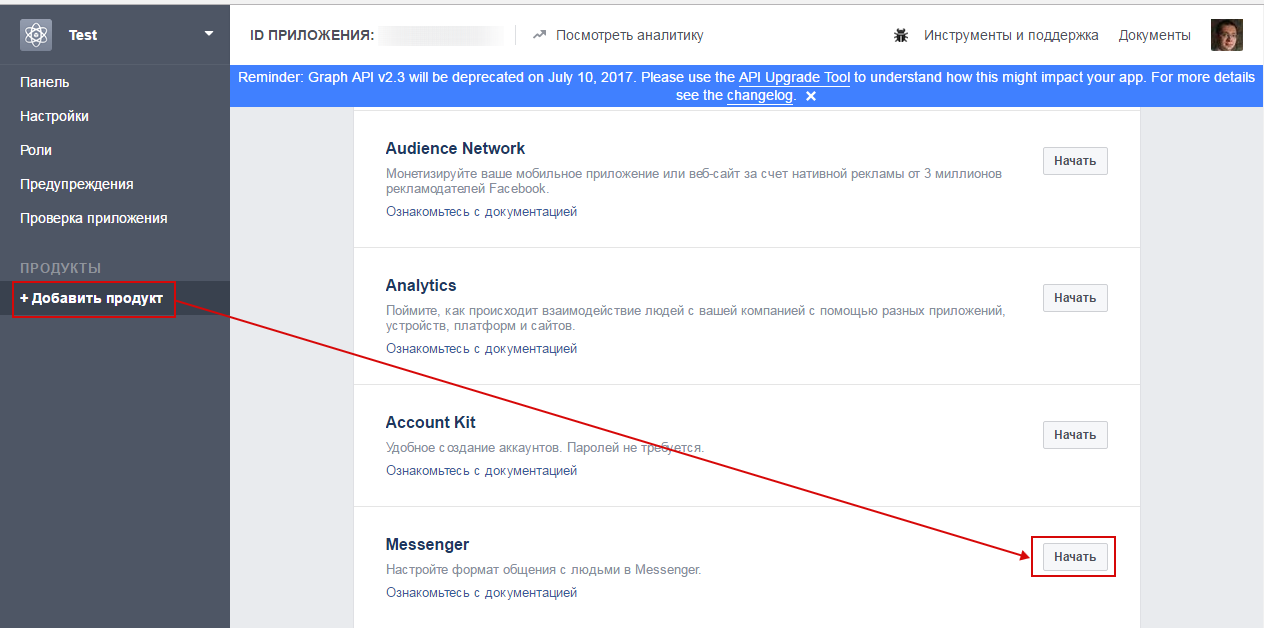
Сформировать маркер доступа к странице
В блоке Генерирование маркера мессенджера выберите требуемую страницу. Маркет доступа будет сформирован.
· Скопируйте и сохраните Маркер доступа страницы.

Включите webhooks
Нажмите Настройка Webhooks для отправки событий по сообщениям из Facebook мессенджера боту.

Прямое подключение страницы Facebook
1. Перейти в Sherlock Platform и добавить канал Facebook:

2. В настройках подключения канала указать
a. ID аккаунта Facebook
b. Маркер доступа страницы
|
|
|
c. ID страницы приложения
d. Секрет приложения
e. Примечание: маркер доступа пользователя не заполняется

3. Настроить WebHook в Facebook
a. Адрес URL необходимо взять с карточки канала в Sherlock Paltform

b. Вернитесь к настройкам Facebook Messenger и укажите значения URL обратного вызова.
c. Маркер не заполнять.
d. Ниже Поля подписки, выберите message_deliveries, messages, messaging_options, и messaging_postbacks.
e. Нажмите Подтвердить и сохранить.

4. Дополнительно в настройках канала в Sherlock Platform рекомендуем указать имя профиля.
Подключение страницы Facebook через Microsoft Azure
Предоставить webhook callback URL и токен проверки
Данную информацию необходимо получить со страницы сервиса Microsoft Azure или от специалиста Sherlock Platform. Откройте страницу бота и выберите вкладку Channels, и затем - Facebook Messenger.
· Скопируйте значения Callback URL и Verify Token.

1. Вернитесь к настройкам Facebook Messenger и укажите значения URL обратного вызова и Подтвердить маркер.
2. Ниже Поля подписки, выберите message_deliveries, messages, messaging_options, и messaging_postbacks.
3. Нажмите Подтвердить и сохранить.

Дата добавления: 2018-09-20; просмотров: 350; Мы поможем в написании вашей работы! |

Мы поможем в написании ваших работ!
